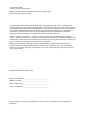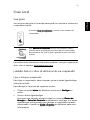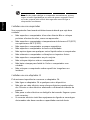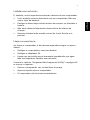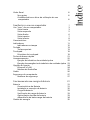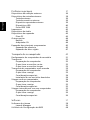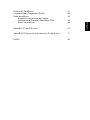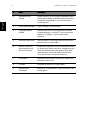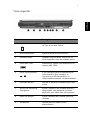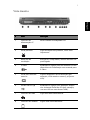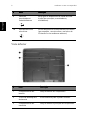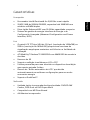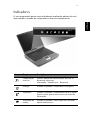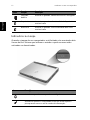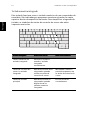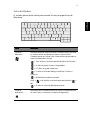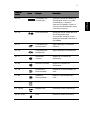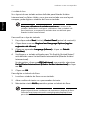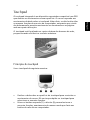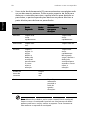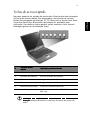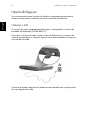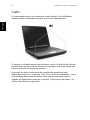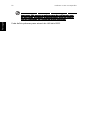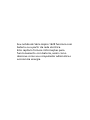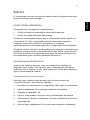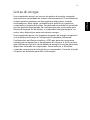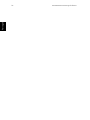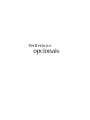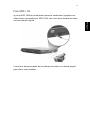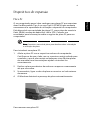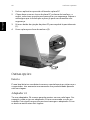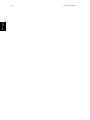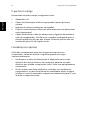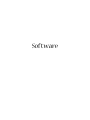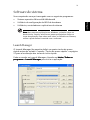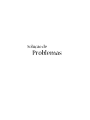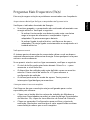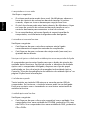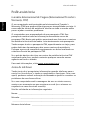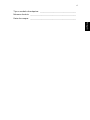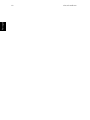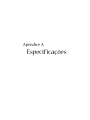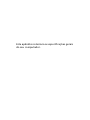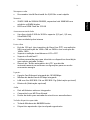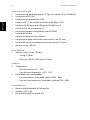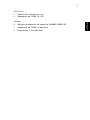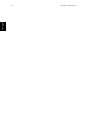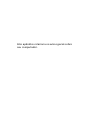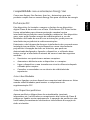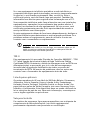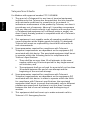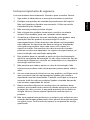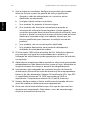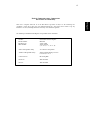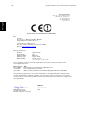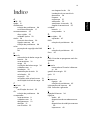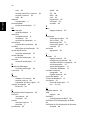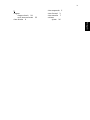Série Acer Aspire 1620
Manual do Utilizador

As informações desta publicação podem sofrer alterações periódicas sem a obrigação de
notificar qualquer pessoa sobre tais alterações ou revisões. As alterações serão incorporadas às
novas edições deste manual ou de publicações e documentos complementares. Esta empresa
não oferece representações nem garantias, sejam expressas ou implícitas, com respeito ao
conteúdo do presente documento e, principalmente, se exime de quaisquer garantias
implícitas de mercantilidade ou adequação a uma finalidade específica.
Anote o número do modelo, o número de série, a data e local de aquisição nos espaços
abaixo. O número de série e o número do modelo estão gravados na etiqueta afixada ao seu
computador. Todas as correspondências relacionadas ao produto devem conter o número de
série, o número do modelo e as informações de aquisição.
Nenhuma parte desta publicação pode ser reproduzida, armazenada num sistema de
recuperação nem transmitida de qualquer forma ou por qualquer meio, seja electrónico,
mecânico, fotocópia, gravação ou qualquer outro, sem a autorização prévia por escrito da
Acer Incorporated.
Número do Modelo:________________________________
Número de Série:___________________________________
Data da Aquisição: _________________________________
Local da Aquisição: _________________________________
Copyright © 2004
Todos os Direitos Reservados
Manual do Utilizador do Notebook Série Acer Aspire 1620
Versão Original: Abril de 2004
Notebook Série Acer Aspire 1620
Todas as marcas comerciais, registradas ou não, são de propriedade de suas respectivas
empresas.

iii
English
Português
Visão Geral
Seus guias
Um conjunto de guias é fornecido para ajudá-lo a instalar e utilizar seu
computador Aspire:
Para obter mais informações acerca dos produtos, serviços e suporte da
Acer, visite o website: http://www.acer.com
.
Cuidados básicos e dicas de utilização do seu computador
Ligar e desligar o computador
Para ligar o computador, abra a tampa e prima o botão ligar/desligar
acima do teclado.
Para desligá-lo, faça uma da seguintes acções:
• Clique no botão Iniciar
IniciarIniciar
Iniciar do Windows e seleccione Desligar
DesligarDesligar
Desligar no
menu.
• Prima o botão ligar/desligar.
Para usar este método, primeiro clique no ícone do Gestor de
Gestor de Gestor de
Gestor de
Energia
EnergiaEnergia
Energia no Painel de Controlo
Painel de ControloPainel de Controlo
Painel de Controlo do Windows e verifique se o botão
ligar/desligar está ajustado para desligar o computador quando
pressionado. Consulte a Ajuda e Suporte
Ajuda e SuporteAjuda e Suporte
Ajuda e Suporte do Windows para mais
informações.
O encarte
Para principiantes...
Para principiantes... Para principiantes...
Para principiantes...
mostra como instalar seu
computador.
Este
Manual do Utilizador
Manual do UtilizadorManual do Utilizador
Manual do Utilizador
oferece informações claras e
concisas sobre a utilização produtiva do seu computador.
Recomenda-se ler todo o guia e guardá-lo para consultas
futuras.

iv
Português
Nota:
Nota:Nota:
Nota: Se não puder desligar o computador normalmente, prima y
segure o botão ligar/desligar por mais de quatro segundos. Deve-
se, então, esperar pelo menos dois segundos antes de ligar o
computador novamente.
Cuidados com seu computador
Seu computador funcionará satisfatoriamente desde que seja bem
cuidado.
• Não exponha o computador à luz solar directa. Não o coloque
próximo a fontes de calor, como um aquecedor.
• Não exponha o computador a temperaturas inferiores a 0ºC (32ºF)
ou superiores a 50ºC (122ºF).
• Não exponha o computador a campos magnéticos.
• Não exponha o computador à chuva ou humidade.
• Não espirre água nem qualquer outro líquido sobre o computador.
• Não submeta o computador a vibrações ou impactos fortes.
• Não exponha o computador ao pó e sujeira.
• Não coloque objectos sobre o computador.
• Não bata a tampa para fechá-la. Feche o computador com
cuidado.
• Não coloque o computador sobre superfícies irregulares ou
instáveis.
Cuidados com seu adaptador CA
É de extrema importância conservar o adaptador CA.
• Não ligue o adaptador CA a qualquer outro dispositivo.
• Não pise no cabo eléctrico nem coloque objectos pesados sobre
ele. Oriente o cabo eléctrico afastando-o de áreas de trânsito de
pessoas.
• Não puxe o cabo eléctrico ao desligá-lo da tomada. Segure e puxe
pelo conector.
• A corrente eléctrica total dos equipamentos ligados a uma régua
de tomadas não deve exceder a capacidade nominal desta.

v
English
Português
Cuidados com sua bateria
É, também, muito importante conservar a bateria do seu computador.
• Use o modelo correcto de bateria com seu computador. Não use
outros tipos de baterias.
• Desligue a alimentação eléctrica antes de remover ou reinstalar a
bateria.
• Não abra a bateria. Mantenha a bateria fora do alcance de
crianças.
• Descarte as baterias de acordo com as leis locais. Recicle-a se
possível.
Limpeza e manutenção
Ao limpar o computador, é de extrema importância seguir os passos
abaixo:
• Desligue o computador e remova a bateria.
• Desligue o adaptador CA.
• Limpe com um tecido macio levemente humedecido com água.
Não use limpadores líquidos nem aerossóis.
Consulte o capítulo “Perguntas Mais Frequentes (FAQs)” na página 63
se ocorrer o seguinte:
• Deixou o computador cair ou danificou a carcaça.
• Espirrou líquido sobre o computador.
• O computador não funciona normalmente.

vi
Português

Índice
Visão Geral iii
Seus guias iii
Cuidados básicos e dicas de utilização do seu
computador iii
Familiarize-se com seu computador 1
Um "tour" do seu computador 3
Vista fronta 3
Vista esquerda 5
Vista direita 6
Vista traseira 7
Vista inferior 8
Características 9
Indicadores 11
Indicadores na tampa 12
Teclado 13
Teclas especiais 13
Touchpad 19
Princípios do touchpad 19
Teclas de acesso rápido 21
Armazenamento 22
Ejecção do tabuleiro da unidade óptica 22
Ejecção de emergência do tabuleiro da unidade óptica 23
Opções de ligação 24
Ethernet e LAN 24
Modem de Dados/Fax 25
Áudio 26
Segurança do computador 27
Ranhura de segurança 27
Funcionamento com energia da bateria 29
Bateria 31
Características da Bateria 31
Instalação e remoção da bateria 32
Carga da bateria 33
Verificação da carga da bateria 33
Optimização da vida da bateria 33
Advertência de baixa carga da bateria 34
Gestão de energia 35

Português
Periféricos e opcionais 37
Dispositivos de exibição externos 39
Dispositivos de entrada externos 39
Teclado externo 39
Teclado numérico externo 39
Dispositivo apontador externo 39
Dispositivos USB 40
Porta IEEE 1394 41
Impressora 42
Dispositivos de áudio 42
Dispositivos de expansão 43
Placa PC 43
Outras opções 44
Bateria 44
Adaptador CA 44
Expansão dos principais componentes 45
Expansão de memória 45
Expansão do disco rígido 47
Transporte do seu computador 49
Desligamento do computador de secretária 51
Transporte 52
Preparação do computador 52
O que levar a reuniões curtas 52
O que levar a reuniões longas 53
Transporte do computador a sua morada 53
Preparação do computador 53
O que levar consigo 53
Considerações especiais 54
Instalação de um escritório doméstico 54
Viagem com seu computador 54
Preparação do computador 54
O que levar consigo 55
Considerações especiais 55
Viagem internacional com seu computador 55
Preparação do computador 55
O que levar consigo 56
Considerações especiais 56
Software 57
Software do sistema 59
Launch Manager 59
Utilitário de Configuração do BIOS 60

Português

Familiarize-se com
seu computador

Seu notebook Série Aspire 1620 combina alto
desempenho, versatilidade, recursos multimédia
e portabilidade com uma aparência de grande
estilo. Aumente sua produtividade trabalhando
onde estiver.
Este capítulo apresenta um "tour" detalhado
das características do seu computador.

3
English
Português
Um "tour" do seu computador
Depois de instalar seu novo notebook Aspire, como ilustrado no
encarte "
Para principiantes...
Para principiantes...Para principiantes...
Para principiantes...
", reserve alguns minutos para conhecer
melhor o computador.
Vista fronta
#
##
# Item
ItemItem
Item Descrição
DescriçãoDescrição
Descrição
1 Ecrã O amplo ecrã de cristal líquido (Liquid-Crystal
Display; LCD) funciona como saída visual.

Familiarize-se com seu computador
4
Português
2 Indicadores de
estado
Diodo emissor de luz (Light-Emitting Diodes;
LEDs) que se ligam e desligam para mostrar o
estado do computador e as suas funções e
componentes.
3 Botão ligar/desligar Liga e desliga o computador.
4 Teclas de acesso
rápido
Botões para iniciar os programas utilizados
frequentemente. Consulte “Teclas de acesso
rápido” na página 21 para obter mais
detalhes.
5 Descanso para mão Área de apoio confortável para as suas mãos
quando usa o computador.
6 Botões e tecla de
deslocamento em
quatro direcções
Os botões esquerdo e direito funcionam como
os respectivos botões do rato; enquanto que a
tecla de deslocamento em quatro direcções
movimenta o conteúdo duma janela para
cima, para baixo, esquerda e direita.
7 Touchpad Dispositivo apontador sensível ao toque que
funciona como rato.
8 Teclado Entrada de dados no computador.
9 Ranhuras de
ventilação
Refrigera o computador, mesmo durante uso
prolongado.
#
##
# Item
ItemItem
Item Descrição
DescriçãoDescrição
Descrição

5
English
Português
Vista esquerda
#
##
# Item
ItemItem
Item Descrição
DescriçãoDescrição
Descrição
1 Ranhura da placa PC Suporta uma ranhuras de placa PC CardBus
do Tipo III ou duas Tipo II.
2 Botões de ejecção Ejecta as placas PC das ranhuras.
3 Unidade óptica Unidade óptica interna; aceita CDs ou
DVDs segundo o tipo da unidade óptica.
4 Porta IEEE 1394 Estabelece a ligação com dispositivos de
suporte IEEE 1394.
5 Porta infravermelhos É um interfaces para os dispositivos de
infravermelhos (por exemplo, as
impressoras a infravermelhos e os
computadores sensíveis a infravermelhos).
6 Indicador de LED Acende-se quando a unidade óptica está
activa.
7 Orifício de ejecção de
emergência
Ejecta o tabuleiro de unidade quando o
computador está desligado. Consulte
página 22 para obter mais informações.
8 Botão de ejecção Ejecta a bandeja da unidade óptica da
unidade.
9 Altifalantes Altifalantes com saída de som
estereofónico.

Familiarize-se com seu computador
6
Português
Vista direita
#
##
# Item
ItemItem
Item Descrição
DescriçãoDescrição
Descrição
1 Altifalantes Altifalantes com saída de som
estereofónico.
2 Ranhuras de ventilação Refrigera o computador, mesmo durante
uso prolongado.
3 Chave de segurança Permite ligar um bloqueio de segurança
do computador compatível com
Kensington.

7
English
Português
Vista traseira
#
##
# Item
ItemItem
Item Descrição
DescriçãoDescrição
Descrição
1 Conector de
alimentação CC
Para conexão do adaptador CA.
2 Porta paralela Liga um dispositivo paralelo, como uma
impressora.
3 Ranhuras de
ventilação
Refrigera o computador, mesmo durante uso
prolongado.
4 S-video Estabelece a ligação com um televisor ou um
dispositivo de visualização com entrada para
S-video.
5 Porta para monitor
externo
Liga ao dispositivo de visualização (por
exemplo, VGA monitor externo, projector
LCD).
6 Portas USB 2.0 (4) Estabelece a ligação com qualquer disposi-
tivo Universal Serial Bus 2.0 (por exemplo,
um rato USB ou uma câmara USB).
7 Conector de rede Liga uma rede LAN Ethernet.
8 Conector do modem Liga a uma linha telefónica.

Familiarize-se com seu computador
8
Português
Vista inferior
9Saída de
auscultadores/
linha/altifalante
Para ligar os dispositivos de saída de linha
áudio (por exemplo, auscultadores,
altifalantes).
10 Entrada de linha/
microfone
Aceita dispositivos de entrada de linha áudio
(por exemplo, um microfone, um leitor de
CD áudio ou um walkman estéreo).
#
##
# Item
ItemItem
Item Descrição
DescriçãoDescrição
Descrição
1 Compartimento da
bateria
Aloja a bateria do computador.
2 Trinco de desbloqueio
da bateria
Solta a bateria para a poder remover.
3 Compartimento de
memória
Aloja a memória principal do computador.
#
##
# Item
ItemItem
Item Descrição
DescriçãoDescrição
Descrição

9
English
Português
Características
Desempenho
• Processador Intel® Pentium® 4 a 2,80 GHz e mais rápido
• 256/512 MB de SDRAM DDR333, expansível até 2048 MB com
módulos soDIMM duplos
• Disco rígido Enhanced-IDE com 30 GB de capacidade e superior
• Sistema de gestão de energia Interface de Energia e de
Configuração Avançada (Advanced Configuration and Power
Interface; ACPI)
Ecrã
• O painel LCD TFT tipo XGA de 15,0 pol. (resolução de 1024x768) ou
SXGA+ (resolução de 1400x1050) proporciona uma área de
visualização ampla para maximizar a eficiência e a facilidade de
utilização
• ATI Mobility™ Radeon™ 9200/9700 com 64MB DDR de memória
de vídeo
• Recursos de 3D
• Suporte a exibição simultânea no LCD e CRT
• S-video para saída para uma televisão ou dispositivo de exibição
que suporta entrada S-video
• Recurso de "Brilho automático do LCD" que decide
automaticamente as melhores configurações para seu ecrã e
economiza energia
• Suporte a DualView™
Multimédia
• Unidade óptica incorporada de alta velocidade: DVD/CD-RW
Combo, DVD-Dual ou DVD Super-Multi
• Compatível com MS DirectSound
• Altifalantes incorporados

Familiarize-se com seu computador
10
Português
Ligações
• Ligação Fast Ethernet integrada de 10/100 Mbps
• Modem de dados/fax de 56 kbps integrado
• Quatro portas (USB) 2.0
• Uma porta IEEE 1394
• LAN sem fios IEEE 802.11b ou IEEE 802.11g (fabricação opcional)
• Bluetooth (fabricação opcional)
Desenho ergonómico
• Desenho robusto e extremamente portátil
• Visual de grande estilo
• Teclado de tamanho normal, com quatro teclas de acesso rápido
programáveis
• Confortável área de descanso para mão, com touchpad bem
posicionado
Expansão
• Uma ranhuras de placa PC CardBus do Tipo III ou duas Tipo II
• Módulos de memória expansíveis
A página está carregando ...
A página está carregando ...
A página está carregando ...
A página está carregando ...
A página está carregando ...
A página está carregando ...
A página está carregando ...
A página está carregando ...
A página está carregando ...
A página está carregando ...
A página está carregando ...
A página está carregando ...
A página está carregando ...
A página está carregando ...
A página está carregando ...
A página está carregando ...
A página está carregando ...
A página está carregando ...
A página está carregando ...
A página está carregando ...
A página está carregando ...
A página está carregando ...
A página está carregando ...
A página está carregando ...
A página está carregando ...
A página está carregando ...
A página está carregando ...
A página está carregando ...
A página está carregando ...
A página está carregando ...
A página está carregando ...
A página está carregando ...
A página está carregando ...
A página está carregando ...
A página está carregando ...
A página está carregando ...
A página está carregando ...
A página está carregando ...
A página está carregando ...
A página está carregando ...
A página está carregando ...
A página está carregando ...
A página está carregando ...
A página está carregando ...
A página está carregando ...
A página está carregando ...
A página está carregando ...
A página está carregando ...
A página está carregando ...
A página está carregando ...
A página está carregando ...
A página está carregando ...
A página está carregando ...
A página está carregando ...
A página está carregando ...
A página está carregando ...
A página está carregando ...
A página está carregando ...
A página está carregando ...
A página está carregando ...
A página está carregando ...
A página está carregando ...
A página está carregando ...
A página está carregando ...
A página está carregando ...
A página está carregando ...
A página está carregando ...
A página está carregando ...
A página está carregando ...
A página está carregando ...
A página está carregando ...
A página está carregando ...
A página está carregando ...
A página está carregando ...
A página está carregando ...
A página está carregando ...
A página está carregando ...
A página está carregando ...
A página está carregando ...
A página está carregando ...
A página está carregando ...
A página está carregando ...
-
 1
1
-
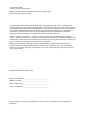 2
2
-
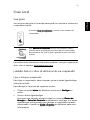 3
3
-
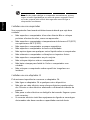 4
4
-
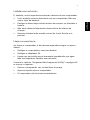 5
5
-
 6
6
-
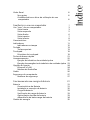 7
7
-
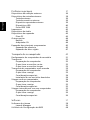 8
8
-
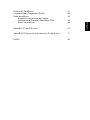 9
9
-
 10
10
-
 11
11
-
 12
12
-
 13
13
-
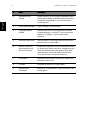 14
14
-
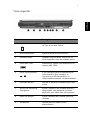 15
15
-
 16
16
-
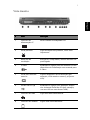 17
17
-
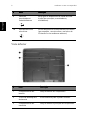 18
18
-
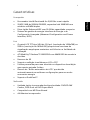 19
19
-
 20
20
-
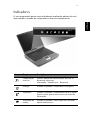 21
21
-
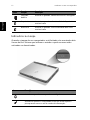 22
22
-
 23
23
-
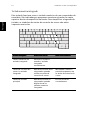 24
24
-
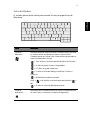 25
25
-
 26
26
-
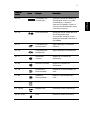 27
27
-
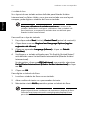 28
28
-
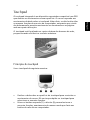 29
29
-
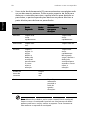 30
30
-
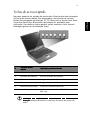 31
31
-
 32
32
-
 33
33
-
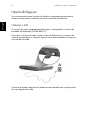 34
34
-
 35
35
-
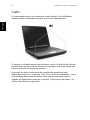 36
36
-
 37
37
-
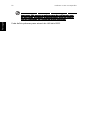 38
38
-
 39
39
-
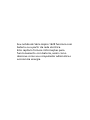 40
40
-
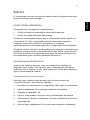 41
41
-
 42
42
-
 43
43
-
 44
44
-
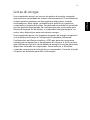 45
45
-
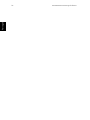 46
46
-
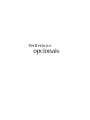 47
47
-
 48
48
-
 49
49
-
 50
50
-
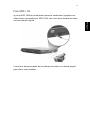 51
51
-
 52
52
-
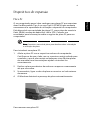 53
53
-
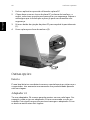 54
54
-
 55
55
-
 56
56
-
 57
57
-
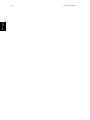 58
58
-
 59
59
-
 60
60
-
 61
61
-
 62
62
-
 63
63
-
 64
64
-
 65
65
-
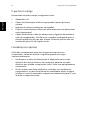 66
66
-
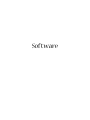 67
67
-
 68
68
-
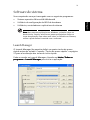 69
69
-
 70
70
-
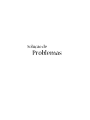 71
71
-
 72
72
-
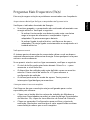 73
73
-
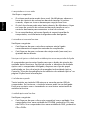 74
74
-
 75
75
-
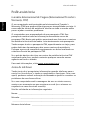 76
76
-
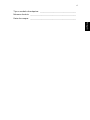 77
77
-
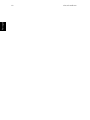 78
78
-
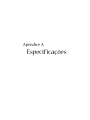 79
79
-
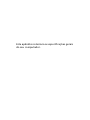 80
80
-
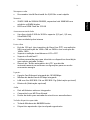 81
81
-
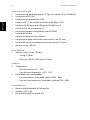 82
82
-
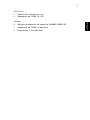 83
83
-
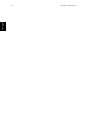 84
84
-
 85
85
-
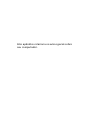 86
86
-
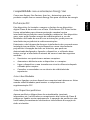 87
87
-
 88
88
-
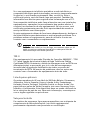 89
89
-
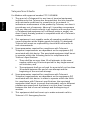 90
90
-
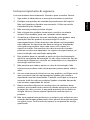 91
91
-
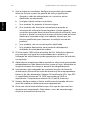 92
92
-
 93
93
-
 94
94
-
 95
95
-
 96
96
-
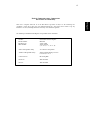 97
97
-
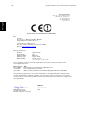 98
98
-
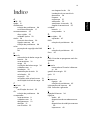 99
99
-
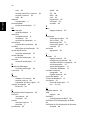 100
100
-
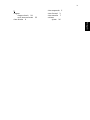 101
101
-
 102
102
Artigos relacionados
-
Acer Aspire 1660 Manual do usuário
-
Acer Extensa 2000 Manual do usuário
-
Acer Extensa 2900D Manual do usuário
-
Acer Ferrari 3400 Manual do usuário
-
Acer Ferrari 3200 Manual do usuário
-
Acer Aspire 5030 Manual do usuário
-
Acer Aspire 3510 Manual do usuário
-
Acer Aspire 5590 Manual do usuário
-
Acer Aspire 3000 Series Manual do usuário
-
Acer Aspire 5620 Manual do usuário